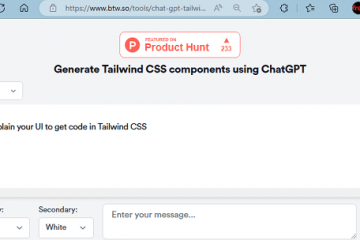Se desideri modificare un PDF in Google Documenti o Google Drive, ecco come puoi farlo senza installare un componente aggiuntivo di terze parti. Questo tutorial mostra come modificare PDF sulla versione web di Google Docs. Tuttavia, puoi fare lo stesso anche nella versione mobile di Google Documenti.
Modificare un file PDF non è così difficile poiché sono già disponibili tante app gratuite. Anche se hai Word sul tuo computer, puoi modificare un file PDF senza alcun problema. D’altra parte, Google Docs è una delle migliori alternative a Word che puoi utilizzare sul web. Oltre a consentirti di creare capolettera, mostra i numeri di riga e così via., puoi modificare un file PDF in Google Docs.

Puoi modificare un documento PDF in Google Documenti?
Sì, puoi modificare un documento PDF in Google Docs senza alcun problema significativo. Finché contiene testi e blocchi semplici, puoi modificare il tuo documento PDF in Google Docs senza troppe differenze. Per questo, puoi seguire la stessa guida sopra menzionata menzionata qui.
Prima di iniziare con il pannello di modifica, è essenziale sapere che non tutto lo stile è compatibile con Google Documenti. Ad esempio, hai aggiunto un blocco di codice nel tuo documento PDF. Se lo apri in Google Documenti, quel blocco di codice potrebbe non avere lo stesso stile. Anche se hai convertito un file di Google Docs in PDF, lo hai caricato su Google Drive e hai provato a modificarlo, lo stesso problema rimarrà nel tuo file.
Come modificare un PDF in Google Docs
Per modificare un PDF in Google Documenti, segui questi passaggi:
Apri drive.google.com e accedi al tuo account.Fai clic su Nuovo > Caricamento file e seleziona il PDF file da caricare.Fai doppio clic sul file PDF in Google Drive.Fai clic sull’opzione Apri con > Google Documenti .Apporta tutte le modifiche secondo le tue esigenze.Vai a File > Scarica > Documento PDF.
Per ulteriori informazioni su questi passaggi, continua a leggere.
In primo luogo, devi caricare il file PDF su Google Drive. Per questo, visita drive.google.com, il sito web ufficiale di Google Drive, e accedi al tuo account Google. Successivamente, fai clic sul pulsante Nuovo , scegli l’opzione Carica file e seleziona il file PDF che desideri modificare.
Se lo hai già fatto il file PDF nel tuo account Google Drive, non devi seguire i primi due passaggi sopra menzionati.
Fai doppio clic sul file PDF per ottenere l’anteprima. Ora devi fare clic sul pulsante Apri e selezionare l’opzione Google Documenti . Per tua informazione, se hai installato altri componenti aggiuntivi relativi a PDF, potrebbero essere visualizzati qui.
Successivamente, Google Docs aprirà il tuo file PDF e potrai iniziare a modificarlo secondo le tue esigenze.
Al termine, puoi scaricarlo sul tuo computer in formato PDF o DOCX. Per questo, vai su File > Scarica e seleziona un formato di file in base alle tue esigenze.
Come posso convertire un PDF in un documento Google modificabile?
Per convertire un PDF in un documento modificabile di Google Documenti, devi prima caricarlo sul tuo account Google Drive. Per questo, accedi al tuo account e fai clic sull’opzione Nuovo> Caricamento file. Seleziona il file, fai doppio clic su di esso e scegli Apri con > Google Documenti. Ora puoi trovare una versione modificabile del tuo file PDF su Google Documenti.
Come faccio a modificare un PDF su Google Drive?
Modificare un file PDF in Google Documenti e Google Drive non sono diversi. In effetti, stai utilizzando Google Drive per ottenere il file in Google Docs. Pertanto, puoi seguire gli stessi passaggi sopra menzionati per portare a termine il lavoro.
Questo è tutto! Ecco come modificare un file PDF in Google Docs.